Costi di Data Transfer su AWS: facciamo i conti! Dalle “pillole” a 3 scenari reali
14 Gennaio 2026 - 2 min. read
Andrea Pusineri

Al giorno d’oggi Flutter sta ottenendo sempre più riconoscimento come soluzione per lo sviluppo di applicazioni mobile cross-platform. Inoltre, AWS Amplify sta rapidamente guadagnando l’attenzione delle community di sviluppatori grazie all’incredibile semplicità con cui permette di configurare le applicazioni senza preoccuparsi di gestire l'infrastruttura di backend, gestendo in proprio l’intero processo.
Di recente i due framework hanno unito le loro forze ed è stata messa online la prima release di Amplify per Flutter a disposizione degli sviluppatori per i primi test con supporto a Amazon Cognito, AWS S3 e Pinpoint per il logging.
Essendo ansiosi di metterci le mani sopra, abbiamo creato una Proof-of-Concept per verificare quanto bene queste librerie possano interagire tra di loro. Di seguito presentiamo quindi un tutorial su come sviluppare un’applicazione per dispositivi mobili simile a Dropbox, supportata da AWS, con la possibilità di gestire l’autenticazione.
Come bonus, proporremo anche una semplice configurazione per gestire la pipeline di CD/CI con Travis CI.
Il progetto può essere creato seguendo passo passo la nostra guida o scaricando direttamente la soluzione completa dal nostro repository Github.
Andiamo dunque a cominciare!
Per cominciare a sviluppare applicazioni in Flutter, è necessario attuare alcuni step preliminari. Di seguito presenteremo le istruzioni per configurare l’ambiente di lavoro con tutti i tool necessari.
Prima di poter effettuare altre operazioni, bisogna essere sicuri di aver creato un account AWS valido. Amplify necessita l’accesso alle seguenti risorse in cloud:
Per questo motivo ecco una semplice policy di AWS con un set di regole necessarie al funzionamento di Amplify:
{
"Version": "2012-10-17",
"Statement": [
{
"Sid": "VisualEditor0",
"Effect": "Allow",
"Action": [
"appsync:*",
"apigateway:POST",
"apigateway:DELETE",
"apigateway:PATCH",
"apigateway:PUT",
"cloudformation:CreateStack",
"cloudformation:CreateStackSet",
"cloudformation:DeleteStack",
"cloudformation:DeleteStackSet",
"cloudformation:DescribeStackEvents",
"cloudformation:DescribeStackResource",
"cloudformation:DescribeStackResources",
"cloudformation:DescribeStackSet",
"cloudformation:DescribeStackSetOperation",
"cloudformation:DescribeStacks",
"cloudformation:UpdateStack",
"cloudformation:UpdateStackSet",
"cloudfront:CreateCloudFrontOriginAccessIdentity",
"cloudfront:CreateDistribution",
"cloudfront:DeleteCloudFrontOriginAccessIdentity",
"cloudfront:DeleteDistribution",
"cloudfront:GetCloudFrontOriginAccessIdentity",
"cloudfront:GetCloudFrontOriginAccessIdentityConfig",
"cloudfront:GetDistribution",
"cloudfront:GetDistributionConfig",
"cloudfront:TagResource",
"cloudfront:UntagResource",
"cloudfront:UpdateCloudFrontOriginAccessIdentity",
"cloudfront:UpdateDistribution",
"cognito-identity:CreateIdentityPool",
"cognito-identity:DeleteIdentityPool",
"cognito-identity:DescribeIdentity",
"cognito-identity:DescribeIdentityPool",
"cognito-identity:SetIdentityPoolRoles",
"cognito-identity:UpdateIdentityPool",
"cognito-idp:CreateUserPool",
"cognito-idp:CreateUserPoolClient",
"cognito-idp:DeleteUserPool",
"cognito-idp:DeleteUserPoolClient",
"cognito-idp:DescribeUserPool",
"cognito-idp:UpdateUserPool",
"cognito-idp:UpdateUserPoolClient",
"dynamodb:CreateTable",
"dynamodb:DeleteItem",
"dynamodb:DeleteTable",
"dynamodb:DescribeTable",
"dynamodb:PutItem",
"dynamodb:UpdateItem",
"dynamodb:UpdateTable",
"iam:CreateRole",
"iam:DeleteRole",
"iam:DeleteRolePolicy",
"iam:GetRole",
"iam:GetUser",
"iam:PassRole",
"iam:PutRolePolicy",
"iam:UpdateRole",
"lambda:AddPermission",
"lambda:CreateFunction",
"lambda:DeleteFunction",
"lambda:GetFunction",
"lambda:GetFunctionConfiguration",
"lambda:InvokeAsync",
"lambda:InvokeFunction",
"lambda:RemovePermission",
"lambda:UpdateFunctionCode",
"lambda:UpdateFunctionConfiguration",
"s3:*",
"amplify:*"
],
"Resource": "*"
}
]
}
La policy va agganciata ad un utente con Accesso Programmatico, prenderemo poi nota di access e secret key. Se non vi sentite sufficientemente sicuri a creare una policy AWS Policy da soli, potete seguire questa guida, altrimenti consigliamo di seguire una delle tante guide disponibili online.
Nota a margine: è altamente consigliato rimuove l’utente una volta che Amplify ha completato la creazione di tutte le risorse, per evitare di lasciare potenziali brecce di sicurezza.
Il prossimo step consiste nel configurare la AWS CLI sul proprio computer. Scarichiamola selezionando l’installer appropriato per il proprio Sistema Operativo. Una volta completata l’installazione accediamo ad un terminale a piacere e digitando: aws configure.
Usare l’Access e la Secret key salvate in precedenza quando richiesto dal prompt del terminale e lasciare il resto delle opzioni come consigliato.
Una volta inserite tutte le informazioni richieste, procediamo a installare Flutter e Amplify correttamente.
Utilizzando questa guida siamo riusciti a installare ed eseguire Flutter senza particolari difficoltà. Una volta scelto il proprio Sistema Operativo (nel nostro caso MacOS) e seguite le istruzioni, possiamo configurare il tutto per funzionare con Android Studio, ma è possibile utilizzare anche IntelliJ. Dopo aver installato il framework, possiamo procedere a connettere un cellulare di test ed eseguire flutter devices in un terminale per verificare che quest’ultimo venga riconosciuto correttamente.
Creiamo un nuovo Flutter project dal menu di Android Studio e quindi Flutter Application. Una volta fornite le opzioni richieste l’IDE procederà a creare la struttura di progetto per noi.
Selezioniamo il nostro cellulare e il file main.dart quindi premiamo play come in figura:

Una volta eseguita la compilazione vedremo la demo funzionare sul dispositivo. Ora è possibile procedere configurando AWS Amplify.
Amplify ha da poco rilasciato una specifica versione della sua libreria per funzionare direttamente con Flutter, scritta in Dart e modulare, che permette quindi di scaricare ed eseguire soltanto i moduli necessari.
Abbiamo inizialmente seguito la guida ufficiale che Amplify ha predisposto per Flutter.
Questa guida aiuta a configurare Amplify e a completare tutti gli step preliminari (installare la libreria, configurare l’utente, ecc.) al fine di poter eseguire un amplify push nel terminale ed ottenere un file amplifyconfiguration.dart. Questo file è fondamentale in quanto contiene tutte le informazioni sensibili e le configurazioni necessarie alla propria soluzione Amplify oltre a tutti i dati necessari a far funzionare i plugin di Amplify per la soluzione di Flutter. E’ dunque fondamentale tenerlo sempre al sicuro!
Qualora decidessimo di installare Amplify con l’intenzione di utilizzare i metodi Cognito SignIn e SignUp raccomandiamo di prestare particolare attenzione ai seguenti dettagli per evitare situazioni non previste:
Arrivati a questo punto abbiamo svolto un check preliminare della demo di Amplify unita alla soluzione Flutter di default per essere sicuri che tutto funzionasse come dovuto. Dopo aver verificato, siamo potuti passare alla Proof-of-Concept vera e propria!
Prima di ogni altra cosa: appena provati Flutter e Dart, ci siamo resi conto di come vi siano delle similarità con ReactNative, in particolare riguardo a come strutturare le applicazioni, il che significa praticamente quasi nessuna struttura ? .
Al fine di mantenere il progetto il più strutturato possibile, abbiamo deciso di scrivere il progetto con Angular in mente come riferimento: abbiamo optato per dividere il codice per funzionalità seguendo le raccomandazioni del Domain Driven Design. Abbiamo rimosso la parte di UI dai file dart dei widget principali, spostandola in classi specializzate per mantenere il codice più DRY e Pulito. A tal proposito vediamo un esempio semplificato:
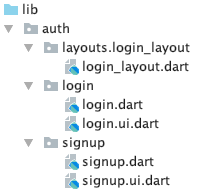
Come in Angular, abbiamo definito un package per Dominio, in questo caso Auth. All’interno abbiamo creato un altro package per un file di layout e uno per ogni “componente” (login e signup). Per ogni componente, sono stati definiti 2 file: uno per la logica e uno, con suffisso .ui, contenente la grafica.
Diamo un'occhiata al codice; all’interno di login.dart troviamo:
// Call this when drawing component graphics
@override
Widget build(BuildContext context) {
return loginUi(this);
}
Si può notare come non vi sia della grafica, ma al suo posto, viene chiamata la classe loginUi passando la classe LoginState di tipo State<Login> mediante la chiave this. Ora vediamo login.ui.dart:
UiBuilder loginUi = (state) => Container(
child: Stack(
children: [
...
]
)
);
Il file adibito alla “grafica” è dichiarato come UiBuilder<LoginState> loginUi = (state) => Container(child: … dove UiBuilder è un “helper” definito ad hoc (che vedremo a breve) e con tipo “forzato” a LoginState che passa la variabile state al metodo. Mediante questo approccio è possibile definire la grafica separatamente dalla logica, garantendo inoltre accesso a tutte le variabili dichiarate in login.dart all’interno della classe LoginState!
A tal proposito abbiamo definito anche un package core che contiene l’implementazione di UiBuilder:
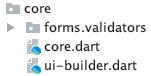
Ora vediamo ui-builder.dart:
import 'package:flutter/material.dart'; typedef UiBuilder = Widget Function(T context);
Nulla più che la definizione di un nuovo ‘type’ (UiBuilder) facente riferimento ad una funzione che ritorna un oggetto Widget (per la grafica) con un context che dipende dal tipo generico T, in questo modo abbiamo un metodo pulito per separare grafica e logica!
Per completezza diamo uno sguardo al file login_layout.dart:
import 'package:flutter/material.dart';
class LoginLayout extends StatefulWidget {
final Widget child;
LoginLayout({ this.child, });
}
class LoginLayoutState extends State {
@override
Widget build(BuildContext context) {
return Container(
…
appBar: null,
body:
...
this.widget.child
...
);
}
}
In questo file i 2 elementi più importanti sono il costruttore LoginLayout({ this.child, }); dove si richiede una variabile final Widget child; (la classe Login in questi esempi), è quindi possibile iniettare la variabile nella proprietà body del layout grazie a this.widget.child per includere la grafica del widget. Infine, per poter mostrare questo componente all’interno di questo layout usiamo LoginLayout(child: Login()).
Abbiamo deciso di sviluppare una semplice applicazione in cui un utente si può registrare per ottenere accesso ad uno spazio personale su S3 per caricare e scaricare file. Per questo motivo abbiamo definito 2 domini: Autenticazione e Gestione di S3.
Il primo contiene i componenti di login e signup, mentre il secondo dominio è adibito a gestire le azioni di upload, download, delete e list sul bucket dell'applicazione.
Come primo passo, abbiamo deciso di sviluppare le feature di login e signup per permettere agli utenti di registrarsi e avere dunque accesso all’uso dell’applicazione. Come prerequisito, abbiamo seguito la guida di Amplify per analytics prima, e quella per l’autorizzazione dopo, come già descritto precedentemente.
Incominciamo con il lanciare il seguente comando nella cartella principale di progetto:
amplify add analytics
Utilizziamo i parametri di default. Una volta completato il comando, passiamo ad abilitare le funzionalità di login e signup con:
amplify add auth
Essendo il progetto una semplice POC, abbiamo deciso di lasciare i parametri di default come indicato di seguito:
? Do you want to use the default authentication and security configuration?
`Default configuration`
? How do you want users to be able to sign in?
`Username`
? Do you want to configure advanced settings?
`No, I am done.`
Quindi abbiamo salvato la configurazione online utilizzando l’utente creato durante la fase preliminare con:
amplify push
In questa fase sarebbe buona cosa lanciare un flutter clean e ricaricare l’applicazione sul cellulare per essere sicuri che la configurazione venga aggiornata correttamente sul dispositivo.
Avere la configurazione caricata online significa aver creato un bucket S3 con l’applicazione Amplify, una user pool, e una identity pool su AWS Cognito. Tutte queste risorse possono essere lasciate così come sono.
Ora concentrandoci sulla parte di codice, mostreremo le parti più interessanti, poichè l’intero progetto è disponibile sul nostro repository Github.
Innanzitutto utilizziamo questa riga di codice per identificare il form di login:
final formKey = GlobalKey();
Questo passo è necessario per permettere la validazione dei campi del form con un’altra semplice riga di codice:
// Validate the form with this line...
if (formKey.currentState.validate()) {Per accedere ai valori dei campi del form si usano oggetti di tipo TextEditingController come i seguenti:
final usernameController = TextEditingController(); final passwordController = TextEditingController();
Per effettuare il login dell’utente abbiamo invocato i metodi base di Amplify come da documentazione:
SignInResult res = await Amplify.Auth.signIn(
username: usernameController.text.trim(),
password: passwordController.text.trim(),
);
E per passare alle schermate di signup e di s3 si può usare:
Navigator.push(context, MaterialPageRoute(builder: (context) => LoginLayout(child: Signup()))); Navigator.push(context, MaterialPageRoute(builder: (context) => S3ViewerLayout(child: S3Viewer())));
Come già descritto in precedenza abbiamo passato il layout corretto al MaterialPageRoute specificando il componente desiderato.
Inoltre per notificare l’interfaccia che lo stato dell’applicazione è cambiato, abbiamo utilizzato il metodo di Flutter setState:
setState(() {
loggingIn = false;
});
Per la parte di UI, diamo un'occhiata al file login.ui.dart; la variabile formKey viene assegnata al form per identificarlo in modo univoco:
child: Form(
key: state.formKey,
Per standardizzare la grafica all’interno dell’applicazione sono stati creati due componenti condivisi: roundedTextFormField e roundedRectButton; entrambi definiti all’interno del package shared. Giusto per curiosità diamo uno sguardo anche a questi:
import 'package:flutter/material.dart';
Widget roundedTextFormField(TextEditingController controller, String hintText, Color mainColor, Color backColor, Function validation, obscured) {
return Padding(
padding: EdgeInsets.only(bottom: 10, left: 50, right: 50),
child: TextFormField(
obscureText: obscured,
controller: controller,
validator: (value) => validation(value),
style: TextStyle(color: mainColor),
decoration: new InputDecoration(
border: new OutlineInputBorder(borderRadius: BorderRadius.circular(100.0),),
filled: true,
hintStyle: new TextStyle(color: mainColor.withOpacity(0.5)),
hintText: hintText,
fillColor: backColor
),
)
);
}
In Dart si ha un comportamento simile a Javascript nel senso che è possibile definire un widget e importarlo nel file dove sia necessario, proprio come nel caso presentato con roundedTextFormField.
Per quanto riguarda il processo di Signup, sono stati utilizzati i parametri di default di Amplify durante il wizard di configurazione: email, username (che verranno sfruttati per identificare lo spazio personale nel bucket S3) e una password valida. Dopo il processo di registrazione, avviene un processo di conferma. Una mail viene inviata all’utente contenente un codice di conferma da inserire nel programma per completare la registrazione.
Diamo un'occhiata anche al file signup.dart. Ci sono due metodi principali: signupNewUser e confirmNewUser; l’approccio è simile a quello visto per il login:
if (formKey.currentState.validate()) {Abbiamo definito una variabile formKey, collegata poi al form della pagina, quindi si è usato Amplify per la registrazione:
// Create a map attributes dictionary for holding extra information for the user
Map userAttributes = {
'email': emailController.text.trim(),
// additional attributes as needed: we set email because is a common way
// to define a unique value to use for S3 folders
};
// Signup using Amplify with Cognito
SignUpResult res = await Amplify.Auth.signUp(
username: usernameController.text.trim(),
password: passwordController.text.trim(),
options: CognitoSignUpOptions(
userAttributes: userAttributes
)
);
Ancora una volta si può cambiare lo stato dell’applicazione con setState, alterando così la visibilità di diversi componenti all’interno del file signup.ui.dart mediante il Visibility Widget:
Visibility( visible: state.registering, …
Per mantenere il codice più snello abbiamo usato setState anche in signup.dart per definire quale Widget rendere visibile: signup o confirm.
@override
Widget build(BuildContext context) {
return this.isSignUpComplete ? confirmUi(this) : signupUi(this);
}
In pratica la variabile isSignUpComplete viene utilizzata per decidere quale widget mostrare (entrambi codificati nel file signup.ui.dart).
Per completare la registrazione utilizziamo:
SignUpResult res = await Amplify.Auth.confirmSignUp( username: usernameController.text.trim(), confirmationCode: confirmController.text.trim() );
Infine l’utente viene inoltrato di nuovo alla pagina di login.
Il manager di S3 è un widget con quattro funzioni principali:
Di seguito vedremo come è stato sviluppato il tutto.
// Storage Item list List items = []; // Check if the app is uploading something bool isUploading = false; // Check if a file is being removed bool isRemoving = false; // Check if a file is being downloaded bool isDownloading = false; // Check if the app is retrieving the list of files bool isListing = false;
Cominciamo col definire un array contenente gli elementi da mostrare, e quattro variabili booleane per gestire i cambi di stato dell'applicazione relativi alle suddette quattro azioni: in questo modo è semplice utilizzare setState per bloccare eventuali interazioni dell’utente sui pulsanti durante l’esecuzione di task lunghi.
Durante l’avvio del componente viene lanciato il metodo listFiles(), che necessita di conoscere il nostro utente autorizzato:
AuthUser user = await Core.getUser();
E per listare tutti i file usiamo il metodo standard di Amplify senza opzioni:
ListResult res = await Amplify.Storage.list();
Prima di elencare i file, questi vengono filtrati per utente di modo da evitare di mostrare file di altri:
items = res.items.where((e) => e.key.split('/').first.contains(user.username)).toList();
Per caricare un file, questo va recuperato dal cellulare e il modo più semplice per farlo è usare la libreria File Picker che gestisce da sola anche i permessi Android:
import 'package:file_picker/file_picker.dart';
File picker permette di recuperare un file e, grazie all’utente autorizzato, è possibile creare una chiave univoca per l’upload:
// We put this outside of try to avoid logging user cancel
File file = await FilePicker.getFile();
AuthUser user = await Core.getUser();
try {
if(file.existsSync()) {
setState(() {
isUploading = true;
});
final key = user.username + '/' + file.path.split('/').last;
// Upload the file
UploadFileResult result = await Amplify.Storage.uploadFile(
key: key,
local: file
);
...
Per rimuovere un file utilizziamo il metodo di Amplify passando la chiave identificativa:
RemoveResult res = await Amplify.Storage.remove( key: item.key, );
Infine per effettuare il download di un file sono necessari due elementi; verificare di nuovo i permessi dell’utente perché le nuove versioni di android lo richiedono a runtime:
import 'package:permission_handler/permission_handler.dart';
Future checkPermission() async {
final status = await Permission.storage.status;
if (status != PermissionStatus.granted) {
final result = await Permission.storage.request();
if (result == PermissionStatus.granted) {
return true;
}
} else {
return true;
}
return false;
}
E chiaramente scaricare il file:
var dir = await DownloadsPathProvider.downloadsDirectory;
var url = await Amplify.Storage.getUrl(key: item.key, options: GetUrlOptions(expires: 3600));
await checkPermission();
final taskId = await FlutterDownloader.enqueue(
url: url.url,
fileName: item.key.split('/').last,
savedDir: dir.path,
showNotification: true, // show download progress in status bar (for Android)
openFileFromNotification: true, // click on notification to open downloaded file (for Android)
);
Una nota a parte: abbiamo riscontrato alcune difficoltà a scaricare i file con il metodo apposito di download di Amplify. Siamo riusciti invece a completare l’operazione con una combinazione dei metodi getUrl di Amplify e di FlutterDownloader.enqueue.
Per la parte di UI si può vedere il file s3viewer.ui.dart; nulla di nuovo.
Il componente di core contiene alcuni metodi statici che servono da utility per tutta l'applicazione ma anche i metodi di validazione per i form. Diamo un’occhiata ai seguenti esempi:
// Static method to get the current logged user
static Future getUser() async {
return Amplify.Auth.getCurrentUser();
}
Quello sopra per ottenere un utente di Amplify e di seguito un semplice validatore per le email:
static emailValidator(value) {
if (value.isEmpty) {
return 'Please fill the field';
}
if (!RegExp(r"^[a-zA-Z0-9.a-zA-Z0-9.!#$%&'*+-/=?^_`{|}~]+@[a-zA-Z0-9]+\.[a-zA-Z]+").hasMatch(value)) {
return 'Please insert a valid email';
}
return null;
}
Quest'ultimo richiede una stringa e ritorna un messaggio di errore oppure null se l'input è valido; quest’ultima può essere passata ad un TextFormField come proprietà validator (si può fare riferimento alla soluzione su github per completezza).
Per sviluppare l’applicazione su un dispositivo reale, Flutter permette di compilare e testare il codice su un cellulare con una funzionalità di hot reload. Ci sono due modi per fare questo:
1) Premere play nella parte in alto a destra di Android Studio come in figura:

2) Scrivere flutter devices nel terminale e prendere nota del device id. Quindi, sempre nel terminale, scrivere flutter run -d <DEVICE_ID> -t ./lib/main.dart, assicurandosi di essere nella cartella di progetto.
In modalità di test un flag di debug apparirà automaticamente nella parte a destra della appBar, e premendo r nel terminale è possibile forzare l’hot reload.
Per completare i preliminari necessari alla build bisogna eseguiamo questi due step:
1) Nella directory android accediamo a app/src/build.gradle e verifichiamo di avere questi valori per l’ SDK:
minSdkVersion 23 targetSdkVersion 29 compiledSdkVersion 29
Questo passaggio serve ad evitare problemi di build con le librerie utilizzate per la demo.
2) Sempre nella directory android apriamo app/src/main/AndroidManifest.xml e aggiungiamo le seguenti permission:
<uses-permission android:name="android.permission.INTERNET" /> <uses-permission android:name="android.permission.WRITE_EXTERNAL_STORAGE" /> <uses-permission android:name="android.permission.READ_EXTERNAL_STORAGE" />
Direttamente all’interno del tag manifest e android:requestLegacyExternalStorage="true" come attributo del tag application.
Infine ecco l’applicazione in funzione:
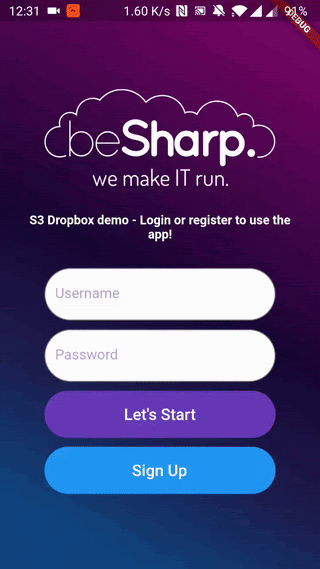
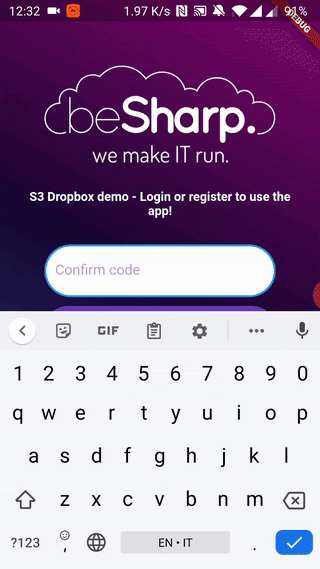
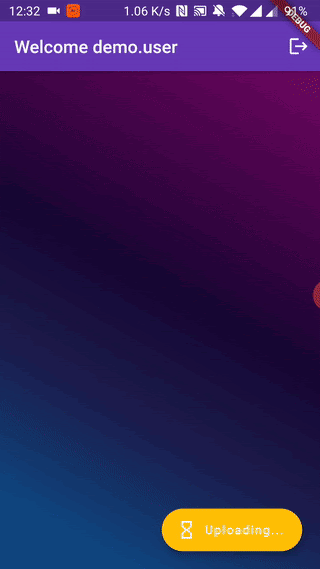
Travis CI è un servizio di CI/CD che permette di testare, generare e rilasciare un’applicazione, e può essere facilmente integrato con il proprio repository GitHub, in nel nostro caso uno pubblico. Per rimanere in tema con l’articolo, ci concentreremo su come generare un file APK per Android a partire dal codice rilasciato sul nostro repository GitHub mediante Travis CI.
Una volta effettuato l’accesso a Travis CI, nel nostro caso mediante account GitHub, dobbiamo attivare il nostro repository, per permettere ai Git push events di attivare la pipeline, che rispetterà le condizioni specifiche definite nel file di configurazione di Travis CI.
Dalla console di Travis CI, andiamo alla sezione Settings presente nel menù a tendina che compare cliccando sul proprio avatar. Ora, dal menu laterale di sinistra dobbiamo selezionare l’organization che contiene il repository che vogliamo integrare con Travis CI. Dalla lista di repository associati con l’organization selezionata, cliccare sul bottone “toggle” che attiverà il repository desiderato per l’integrazione.
Una volta attivato, ci concentreremo sul file di configurazione di Travis CI, quello che descrive tutto il processo di CI/CD, nel nostro caso come costruire un file Android APK.
Creiamo nella cartella principale di progetto un file e nominiamolo .travis.yml.
All’inizio del file .travis.yml andremo a descrivere il sistema operativo sul quale la pipeline dovrà girare, il linguaggio supportato e la JDK necessaria alle operazioni di build.
language: android os: linux dist: xenial jdk: oraclejdk8
Specificando android come linguaggio supportato dall’ambiente di CI/CD, quest’ultimo andrà ad installare implicitamente la Android SDK, necessario per completare il processo di build. Xenial è una Distro di Ubuntu che corrisponde alla versione 16.04. oraclejdk8 va utilizzata come SDK per poter usare sdkmanager, un tool da riga di comando utilizzato per installare la piattaforma Android e la suite di tool di build. Dopo questo blocco di codice iniziale dobbiamo definire tutti i moduli principali di Android, necessari per le fasi successive del processo di build.
android: components: - tools - platform-tools - build-tools-28.0.3 - android-29
Il terzo blocco principale riguarda l’installazione della piattaforma Android e degli strumenti di build, per finire anche l’installazione di Flutter all’interno dell’ambiente di CI/CD.
install: - yes | sdkmanager "platform-tools" "platforms;android-29" "build-tools;28.0.3" - git clone https://github.com/flutter/flutter.git -b flutter-1.22-candidate.9
Nota: l’opzione -b permette di specificare la versione esatta di Flutter che andremo a clonare nell’ambiente di CI/CD. Per avere una panoramica di tutti i branch di Flutter, possiamo visitare https://github.com/flutter/flutter/branches/all. Il branch Flutter-1.22-candidate.9 fa riferimento alla versione 1.22.0-9.0.pre.
Focalizziamoci ora sul blocco di script del file .travis.yml. Qui andremo a definire tutti i comandi necessari a generare la nostra APK Android.
script: - ./flutter/bin/flutter build apk --debug
Come possiamo notare, abbiamo utilizzato il flag --debug. Come descritto qui, in debug mode, l'applicazione viene generata per il debugging su dispositivi fisici, emulatori, o simulatori.
Una volta pronta, la nostra APK Android può essere rilasciata mediante una GitHub release. Per automatizzare il processo di rilascio, dobbiamo aggiungere questo blocco di configurazione.
deploy: provider: releases api_key: $API_KEY file: build/app/outputs/apk/debug/app-debug.apk skip_cleanup: true name: $TRAVIS_TAG on: tags: true
Questi comandi permettono a Travis CI di creare una nuova release solo se è presente un tag nell’ultimo commit eseguito. Usando la variabile di ambiente TRAVIS_TAG, siamo in grado di indicare il nome da utilizzare per la release.
Per aggiungere un file, dobbiamo specificare il percorso dopo la sua chiave.
L’ultimo elemento importante da definire è l’api_key, ad esempio il nostro GitHub personal access token, necessario all’autenticazione.
Alla fine del processo saremo in grado di vedere la nostra nuova release nel repository di GitHub.
Questo è il file .travis.yml completo:
language: android os: linux dist: xenial jdk: oraclejdk8 android: components: - tools - platform-tools - build-tools-28.0.3 - android-29 install: - yes | sdkmanager "platform-tools" "platforms;android-29" "build-tools;28.0.3" - git clone https://github.com/flutter/flutter.git -b flutter-1.22-candidate.9 script: - ./flutter/bin/flutter build apk --debug deploy: provider: releases api_key: $API_KEY file: build/app/outputs/apk/debug/app-debug.apk skip_cleanup: true name: $TRAVIS_TAG on: tags: true
Di seguito presentiamo tutte le referenze utili a poter creare questo progetto:
E di seguito il nostro repository per scaricare e testare l’applicazione di demo:
Nota: al momento della scrittura di questo articolo Amplify per Flutter non compila in release mode, di conseguenza l’applicazione può essere provata solo in debug mode.
In questo articolo abbiamo visto come sia semplice creare un'applicazione mobile con Flutter utilizzando Amplify per gestire tutta la complessità di creare un'infrastruttura AWS e mantenere i dati sincronizzati tra l’applicazione e il Cloud. Al momento dell’articolo solo 3 servizi sono stati resi compatibili con Flutter: Cognito, S3 e Pinpoint, ma vedendo come questi funzionino già molto bene, la speranza è di poter vedere ancora molti update a questa libreria.
Come nota di chiosa, il lettore si senta libero di fare riferimento alla nostra semplice demo per espandere ed esplorare tutte le possibilità di questa soluzione. Nel caso si abbiano domande o spunti, incoraggiamo a contattarci per discuterne insieme.
Fino al prossimo articolo, grazie per il tempo dedicato alla lettura e alla prossima! ?
#Proud2beCloud